
Sadržaj:
- Autor John Day [email protected].
- Public 2024-01-30 09:33.
- Zadnja promjena 2025-01-23 14:47.
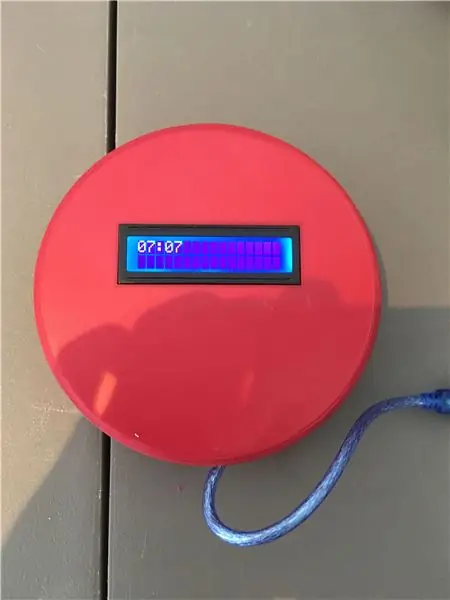
Pribor
U ovom projektu trebat će vam Arduino (ja sam koristio nano koji je jedini koji se može uklopiti u poklopac), nekoliko kratkospojnih kabela, potenciometar za podešavanje svjetline, otpornik od 22 oma, mini vijci s različitim pločama i 2X16 LCD zaslon za prikaz vremena.
evo nekoliko linkova na ono što će vam trebati:
Arduino
LCD zaslon
žice
potenciometar
otpornici
mini ploča
vijci
Korak 1: Testirajte komponente
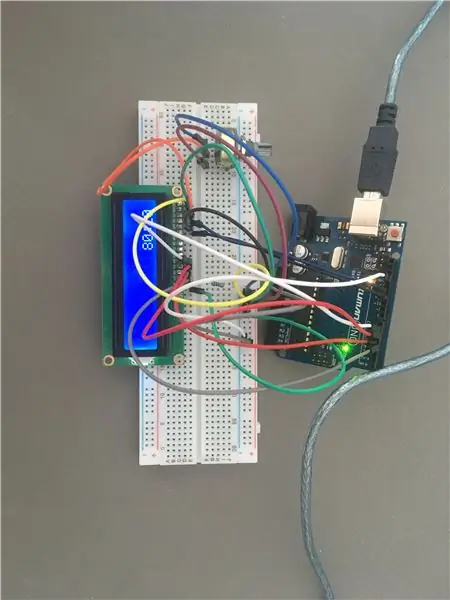
Prvo ćemo testirati komponente kako bismo bili sigurni da sve rade
prvi korak - spojite sve žice
5v na Arduinu - ide do razvodnika na matičnoj ploči
GND na Arduinu - ide do uzemljenja na ploči
K na zaslonu - ide do uzemljene razvodne šine
A na zaslonu - uzmite otpornik od 22 ohma i spojite ga od A na razvodnik
D7 na zaslonu - digitalni pin 3 na Arduinu
D6 na zaslonu - digitalni pin 4 na Arduinu
D5 na zaslonu - digitalni pin 5 na Arduinu
D4 na zaslonu - digitalni pin 6 na Arduinu
E na zaslonu - digitalni pin 11 na Arduinu
RW na zaslonu - ide do uzemljenja na ploči
RS na zaslonu - digitalni pin 12 na Arduinu
sada stavite potenciometar u ploču
spojite napajanje dvaju bočnih pinova na potenciometar sa masom i vodilicama, polaritet nije bitan.
spojite srednji pin na potenciometru s VO na zaslonu
VDD na zaslonu - ide do razvodnika na matičnoj ploči
i na kraju spojite posljednji pin na displeju VDD na masu
sad kad ste sve spojili, dobro je provjeriti sve veze jer bi nešto moglo doći do kratkog spoja ako je pogrešno spojeno.
sada kada ste ožičili i provjerili sve svoje žice, preuzmite i pregledajte kôd kako biste ga razumjeli za svaki slučaj, ako postoji problem, možete ga riješiti.
Korak 2: Kako promijeniti vrijeme na satu

ako je sve radilo, trebalo bi pokazati 7:07 kada ga uključite i učitate kôd. ako želite promijeniti vrijeme, morate pronaći gornji dio koda i staviti svoj sat u jedan od utora za sate, a minute u minute
Korak 3: 3D ispisani poklopac sata i njegovo sastavljanje

Preuzmite datoteke u nastavku i izrežite ih za glavni poklopac trebat će nosači za držanje rupa za vijke na stražnjem poklopcu. Nakon što je tiskan, zalijepite mini ploču ispod zaslona kao na slici i zalijepite Arduino nano na ploču. provjerite je li priključak na Arduinu okrenut prema maloj rupi. Sada počnite ožičavati zaslon i potenciometar na isti način kao i prije. Nakon što završite s ožičenjem, učinite posljednju provjeru kako biste provjerili je li svaka žica pravilno spojena. Prije nego ga uključite, stavite stražnji poklopac vijcima kako bismo bili sigurni da neće doći do velikog naprezanja na bilo kojoj žici. Da biste zategnuli vijke, gurnite vijak prema gore, bacite rupu i zalijepite ga ljepljivom trakom, učinite to s obje strane, zatim stavite poklopac i pričvrstite ih maticama kako biste ih pričvrstili. Sada kada ste to učinili, možete ga priključiti i postaviti na pravo vrijeme, a sada ste upravo završili sa satom! ako imate bilo kakvih problema, pogledajte rješavanje problema ispod ovoga.
Korak 4: Rješavanje problema
ako je zaslon prazan, provjerite jesu li D pinovi ispravno spojeni
ako se zaslon ne uključi, provjerite napajanje i ako to ne uspije, pokušajte pomoću voltmetra provjeriti je li ništa prženo
ako se ništa ne uključi, postoji problem s Arduinom ili s napajanjem.
ako ništa od ovog djela ne znači da je nešto slomljeno od prženog.
Preporučeni:
Kako napraviti analogni sat i digitalni sat sa LED trakom pomoću Arduina: 3 koraka

Kako napraviti analogni sat i digitalni sat sa LED trakom pomoću Arduina: Danas ćemo napraviti analogni sat & Digitalni sat sa Led Stripom i MAX7219 Dot modulom s Arduinom. Popravit će vrijeme s lokalnom vremenskom zonom. Analogni sat može koristiti dužu LED traku pa se može objesiti na zid kako bi postao umjetničko djelo
Sat za umirovljenje / Brojanje sati / Dn sat: 4 koraka (sa slikama)

Umirovljenički sat / Brojanje gore / Dn sat: Imao sam nekoliko ovih 8x8 LED matričnih zaslona u ladici i razmišljao sam što ću s njima. Nadahnut drugim instrukcijama, došao sam na ideju da napravim zaslon za odbrojavanje/povećanje za odbrojavanje do budućeg datuma/vremena i ako ciljno vrijeme p
Vortex sat: Infinity Mirror ručni sat: 10 koraka (sa slikama)

Vortex Watch: Infinity Mirror ručni sat: Cilj ovog projekta bio je stvoriti nosivu verziju beskonačnog zrcalnog sata. Koristi svoje RGB LED diode za označavanje vremena dodjeljujući sate, minute i sekunde crvenom, zelenom i plavom svjetlu i preklapajući ove nijanse t
ESP8266 Mrežni sat bez RTC -a - Nodemcu NTP sat Nema RTC -a - PROJEKT INTERNET SATA: 4 koraka

ESP8266 Mrežni sat bez RTC -a | Nodemcu NTP sat Nema RTC -a | PROJEKT INTERNET SATA: U projektu će se raditi projekt sata bez RTC -a, bit će potrebno vrijeme za korištenje interneta putem WiFi -a i prikazat će se na zaslonu st7735
C51 4 -bitni elektronički sat - drveni sat: 15 koraka (sa slikama)

C51 4 -bitni elektronički sat - drveni sat: Imao sam slobodnog vremena ovog vikenda pa sam otišao naprijed i sastavio ovaj 4 -bitni elektronički digitalni sat od 2,40 USD koji sam kupio prije nekog vremena na AliExpressu
